MAC-адрес, или Media Access Control Address, является уникальным идентификатором сетевого интерфейса и используется для идентификации устройств в сети. Обычно MAC-адрес легко доступен на компьютере или мобильном устройстве, но иногда возникают ситуации, когда его нельзя узнать напрямую. Не отчаивайтесь! В этой статье мы расскажем о нескольких способах, которые помогут вам узнать MAC-адрес, даже если он недоступен.
Первым способом является использование командной строки. В Windows вы можете открыть командную строку, нажав сочетание клавиш Win + R, вводя cmd и нажимая Enter. Затем введите команду ipconfig /all и нажмите Enter. Вы увидите список сетевых адаптеров, их MAC-адресов и другую информацию. Найдите адаптер, MAC-адрес которого хотите узнать, и прочитайте его значение в строке Physical Address.
В MacOS вы можете открыть Терминал, найдя его в папке Приложения или воспользовавшись поиском Spotlight. В Терминале введите команду ifconfig и нажмите Enter. Вы увидите список сетевых адаптеров с их MAC-адресами. Найдите адаптер и прочитайте его MAC-адрес рядом с полем ether.
Если вы используете мобильное устройство на базе Android, вам понадобится перейти в Настройки, затем выбрать Соединения или Wi-Fi и выбрать сеть, подключенную к устройству. Затем нажмите кнопку Подробная информация или Дополнительно, и вы увидите MAC-адрес вашего устройства.
Если вы пользуетесь устройством на базе iOS, вы также можете найти MAC-адрес в настройках Wi-Fi. Перейдите в Настройки, выберите раздел Wi-Fi, нажмите на кнопку информации рядом с вашей сетью, и scroll вниз. Вы увидите MAC-адрес вашего устройства рядом с полем Адрес.
Теперь вы знаете несколько способов, чтобы узнать MAC-адрес, даже если он недоступен на вашем устройстве. Используйте эти методы, чтобы решить возникающие сетевые проблемы или просто узнать больше о своих устройствах.
Методы, позволяющие узнать MAC-адрес
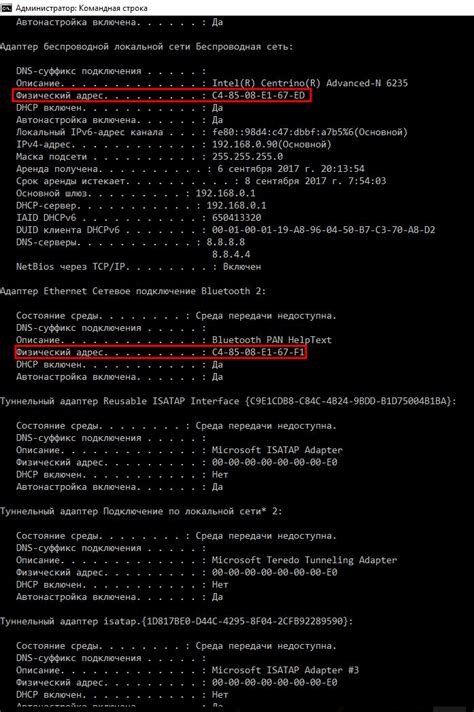
Существует несколько методов, позволяющих узнать MAC-адрес без доступа к сетевому адаптеру:
- Команда ipconfig (Windows): В операционной системе Windows можно использовать команду ipconfig в командной строке для получения информации о сетевом подключении, включая MAC-адрес. Просто откройте командную строку, введите ipconfig /all и найдите раздел Physical Address (физический адрес), который содержит MAC-адрес.
- Команда ifconfig (Linux/Mac): Если вы используете операционную систему Linux или Mac, вы можете воспользоваться командой ifconfig в терминале для получения информации о сетевом подключении. Посмотрите раздел HWaddr, который содержит MAC-адрес.
- Утилиты третьих лиц: Существуют различные утилиты, которые позволяют узнать MAC-адрес, например, Wireless Network Watcher или Advanced IP Scanner. Вы можете скачать их с официальных сайтов и запустить на своем компьютере.
- Настройки сетевого адаптера: Если вы имеете физический доступ к компьютеру или устройству, то можно проверить настройки сетевого адаптера. В разделе сетевых подключений вы сможете найти информацию о MAC-адресе.
При использовании этих методов помните, что MAC-адрес является уникальным идентификатором сетевого адаптера и может быть изменен с помощью специальных программ. Некоторые сетевые адаптеры также могут иметь несколько MAC-адресов.
Анализ системных настроек для получения MAC-адреса
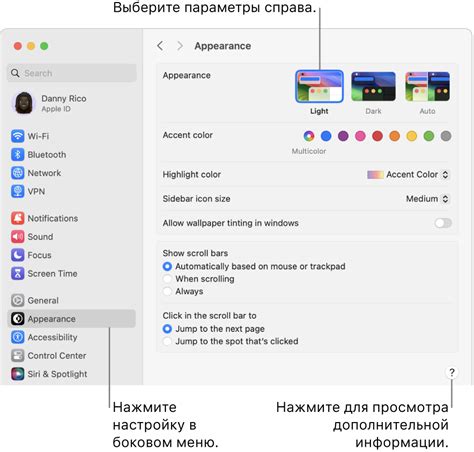
Если вам неизвестен MAC-адрес устройства и вы не можете его получить, можно воспользоваться анализом системных настроек для его определения. Для этого выполните следующие шаги:
1. Откройте командную строку, нажав клавишу Win + R и введя команду "cmd".
2. В командной строке введите команду "ipconfig /all".
5. Скопируйте найденный MAC-адрес и используйте его по своему усмотрению.
Благодаря анализу системных настроек вы сможете получить MAC-адрес устройства даже в том случае, когда он недоступен из-за различных ограничений или проблем с подключением. Этот способ также обладает универсальностью, так как применим к различным операционным системам.
Использование специальных инструментов для раскрытия MAC-адреса
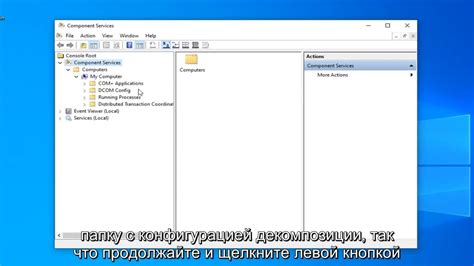
Если вы столкнулись с ситуацией, когда MAC-адрес устройства недоступен, существуют специальные инструменты, которые помогут вам его раскрыть. Вот некоторые из них:
- Wireless Network Watcher: это бесплатная программа для Windows, которая сканирует вашу сеть и отображает список всех подключенных устройств. Рядом с каждым устройством будет указан его MAC-адрес.
- Angry IP Scanner: этот инструмент доступен для Windows, Mac и Linux. Он позволяет сканировать сеть и отображать информацию о каждом узле, включая его MAC-адрес.
- Advanced IP Scanner: это еще одна удобная программа для сканирования сети и отображения информации о подключенных устройствах, включая их MAC-адреса. Это приложение также доступно для Windows.
Использование специальных инструментов, таких как эти, поможет вам раскрыть MAC-адрес устройства, даже если он недоступен. Это может быть полезно, например, при установке дополнительного устройства или при отладке сетевых проблем.
Рекомендации по сохранению и восстановлению MAC-адреса
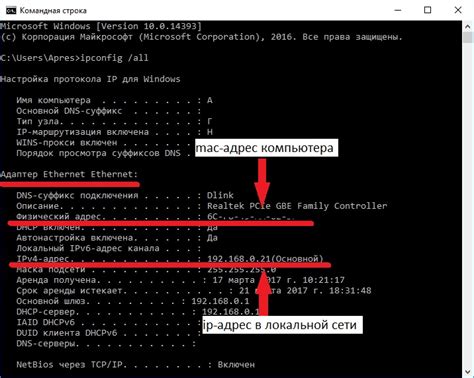
Сохранение MAC-адреса:
1. Запишите MAC-адрес в безопасном месте. Можно скопировать его в текстовый документ и сохранить на внешней флешке или в облачном хранилище.
2. Если устройство поддерживает функцию резервного копирования настроек, воспользуйтесь ею. Проверьте, что MAC-адрес включен в список сохраняемых настроек.
3. Отметьте MAC-адрес на самом устройстве, чтобы всегда иметь под рукой информацию о нем.
4. Периодически обновляйте резервную копию с сохраненным MAC-адресом, чтобы быть уверенным в доступности актуального значения в случае необходимости.
Восстановление MAC-адреса:
1. Проверьте настройки маршрутизатора или коммутатора. Если MAC-адрес был настроен на данном устройстве, возможно, его можно восстановить из резервной копии настроек.
2. В случае утери MAC-адреса на устройстве, обратитесь к производителю для получения технической поддержки. Возможно, специалисты смогут восстановить адрес или дать рекомендации по его получению.
3. Внимательно изучите документацию к устройству. Она может содержать информацию о способах восстановления MAC-адреса в случае его потери или недоступности.
4. При отсутствии других вариантов восстановления, MAC-адрес может быть создан заново. Однако, следует быть осторожным при самостоятельном присвоении адреса, так как это может привести к конфликтам в сети.
5. Если устройство подключено к сети, вы можете использовать утилиты для сканирования сети и поиска информации о MAC-адресах, чтобы восстановить его.
Следуя указанным рекомендациям, вы сможете сохранить MAC-адрес в безопасности и восстановить его при необходимости.



